Référence, En cas de problème – Casio XW-DJ1 Manuel d'utilisation
Page 20
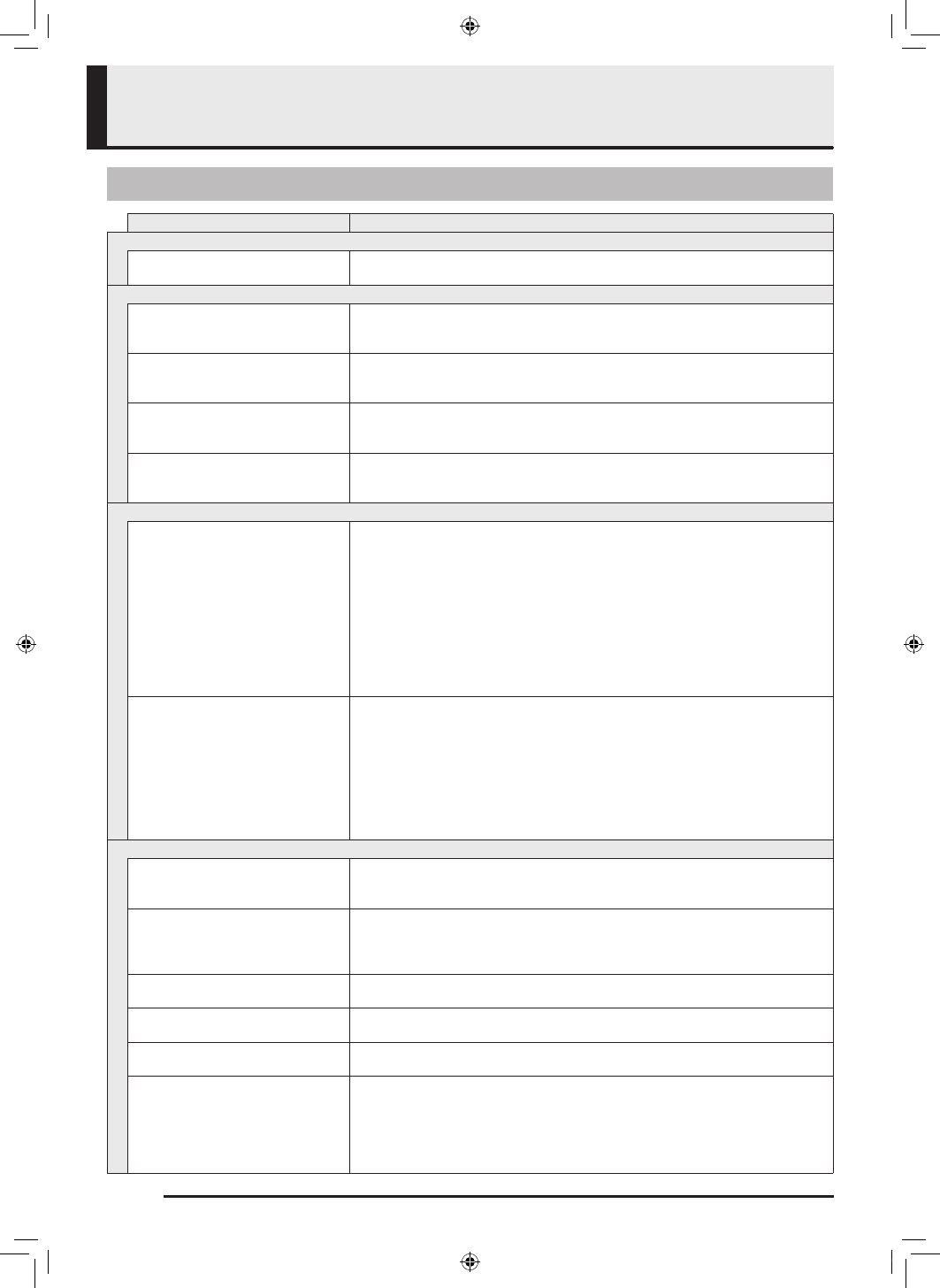
FR-18
Référence
En cas de problème
Symptôme
Mesure requise
Accessoires fournis
Je ne trouve pas des articles qui
devraient être dans le carton.
Vérifiez soigneusement l’intérieur de tous les matériaux d’emballage.
Alimentation
L’appareil ne se met pas sous
tension.
• Contrôlez l’adaptateur secteur et/ou vérifiez si les piles sont orientées correctement.
• Remplacez les piles par des neuves. Ou bien utilisez l’adaptateur secteur ou le
bus USB pour alimenter le TRACKFORMER.
Le TRACKFORMER ne s’allume
pas lorsque la touche
d’alimentation est pressée.
Appuyez fermement et à fond sur la touche P (Alimentation).
Le TRACKFORMER s’éteint
subitement après avoir émis un
bruit fort.
Remplacez les piles par un jeu de piles neuves. Ou bien alimentez-le avec
l’adaptateur secteur. Voir « Alimentation requise » pour plus d’informations.
Le TRACKFORMER s’éteint
subitement au bout de quelques
minutes d’inactivité.
Désactivez la mise hors tension automatique. Voir « Alimentation requise » pour
plus d’informations.
Raccordements
Mon iPad ou iPhone ne reconnaît
pas le TRACKFORMER.
• Assurez-vous que le câble Lightning/Mini DIN est bien branché sur le
TRACKFORMER.
• Respectez bien la procédure suivante : Branchez le câble. 3 Mettez le
TRACKFORMER sous tension. 3 Ouvrez l’application sur votre iPad/iPhone. Pour
plus de détails, voir « Utilisation de TRACKFORMER (djay2 for iPad/iPhone) ».
• Fermez toutes les applications ouvertes sur l’iPad/iPhone et redémarrez djay2 for
iPad/iPhone seulement.
• Éteignez l’iPad / iPhone puis rallumez-le.
• Avec l’OS de l’iPad / iPhone procédez de la façon suivante : « Paramètres » 3
« Généraux » 3 « À propos de ». Sur l’écran qui apparaît, assurez-vous que
« XW-DJ1 » est indiqué.
Mon ordinateur ne reconnaît pas le
TRACKFORMER.
• Pour plus d’informations sur le raccordement à un ordinateur, reportez-vous au
Tutoriel séparé.
• Assurez-vous que les spécifications de votre ordinateur respectent la
configuration système recommandée par TRACKFORMER.
• Essayez de vous connecter à un autre port USB de votre ordinateur.
• Si vous utilisez un concentrateur USB pour la connexion ou une connexion
indirecte, essayez avec une connexion directe au port USB de votre ordinateur.
• Essayez de fermer un logiciel ouvert, de désactiver la fonction Wifi et l’antivirus,
de fermer tous les logiciels ouverts et/ou de désactiver la fonction Bluetooth.
Son et fonctionnement
Le TRACKFORMER continue à
émettre du son sans s’arrêter.
• Mettez le TRACKFORMER hors puis de nouveau sous tension.
• Remplacez les piles par un jeu de piles neuves. Ou bien alimentez-le avec
l’adaptateur secteur.
Le niveau ou la qualité du son est
anormal.
• Ajustez le niveau sonore.
• Mettez le TRACKFORMER hors puis de nouveau sous tension.
• Remplacez les piles par un jeu de piles neuves. Ou bien alimentez-le avec
l’adaptateur secteur.
Impossible de scratcher.
Vérifiez le réglage des touches directionnelles de scratch du TRACKFORMER et/ou
les touches de sélection de platine.
Impossible de faire des fondus-
croisés.
Vérifiez le réglage des touches directionnelles de scratch du TRACKFORMER et/ou
les touches de sélection de platine.
Rien ne se passe lorsque j’appuie
sur la touche de lecture.
Assurez-vous que rien ne touche le plateau JOG.
Aucun son fourni par le haut-
parleur intégré.
• Assurez-vous que le commutateur SPEAKER ON/OFF du TRACKFORMER est
sur ON.
• Assurez-vous que le bouton de niveau de la sortie générale du TRACKFORMER
n’est pas en position « MIN ».
• Vérifiez la position du CROSSFADER du TRACKFORMER. Pour plus de détails,
voir « Utilisation de TRACKFORMER (djay2 for iPad/iPhone) ».
XWDJ1-F-1A.indd 20
2014/11/28 17:17:19